Inicio rápido: Establecimiento y recuperación de un secreto de Azure Key Vault mediante Azure Portal
Azure Key Vault es un servicio de almacenamiento seguro de secretos en la nube. Puede almacenar de forma segura claves, contraseñas, certificados y otros secretos. Las instancias de Azure Key Vault se pueden crear y administrar a través de Azure Portal. En esta guía de inicio rápido se crea un almacén de claves y se usa para almacenar un secreto.
Para obtener más información, consulte la información general de Key Vault y la de los secretos.
Requisitos previos
Para acceder a Azure Key Vault, necesitará una suscripción de Azure. Si todavía no tiene una suscripción, cree una cuenta gratuita antes de empezar.
Todo acceso a los secretos tiene lugar a través de Azure Key Vault. Para este inicio rápido, cree un almacén de claves mediante Azure Portal, la CLI de Azure o Azure PowerShell.
Inicio de sesión en Azure
Inicie sesión en Azure Portal.
Incorporación de un secreto a Key Vault
Para agregar un secreto al almacén, siga estos pasos:
- Vaya al almacén de claves en Azure Portal:
- En la barra lateral izquierda de Key Vault, seleccione Objetos seleccione Secretos.
- Seleccione + Generar/Importar.
- En la pantalla Crear un secreto, elija los siguientes valores:
- Opciones de carga: Manual.
- Name: Escriba un nombre para el secreto. El nombre del secreto debe ser único en Key Vault. El nombre debe ser una cadena de entre 1 y 127 caracteres que solo contenga 0-9, a-z, A-Z y -. Para más información sobre la nomenclatura, consulte Objetos, identificadores y control de versiones de Key Vault.
- Valor: Escriba un valor para el secreto. Las API de Key Vault aceptan y devuelven los valores de secreto como cadenas.
- Deje las restantes opciones con sus valores predeterminados. Seleccione Crear.
Una vez recibido el mensaje de que el secreto se ha creado correctamente, puede seleccionarlo en la lista.
Para más información sobre los atributos de secretos, consulte Acerca de los secretos de Azure Key Vault.
Recuperar un secreto del almacén de claves
Si selecciona la versión actual puede ver el valor especificado en el paso anterior.
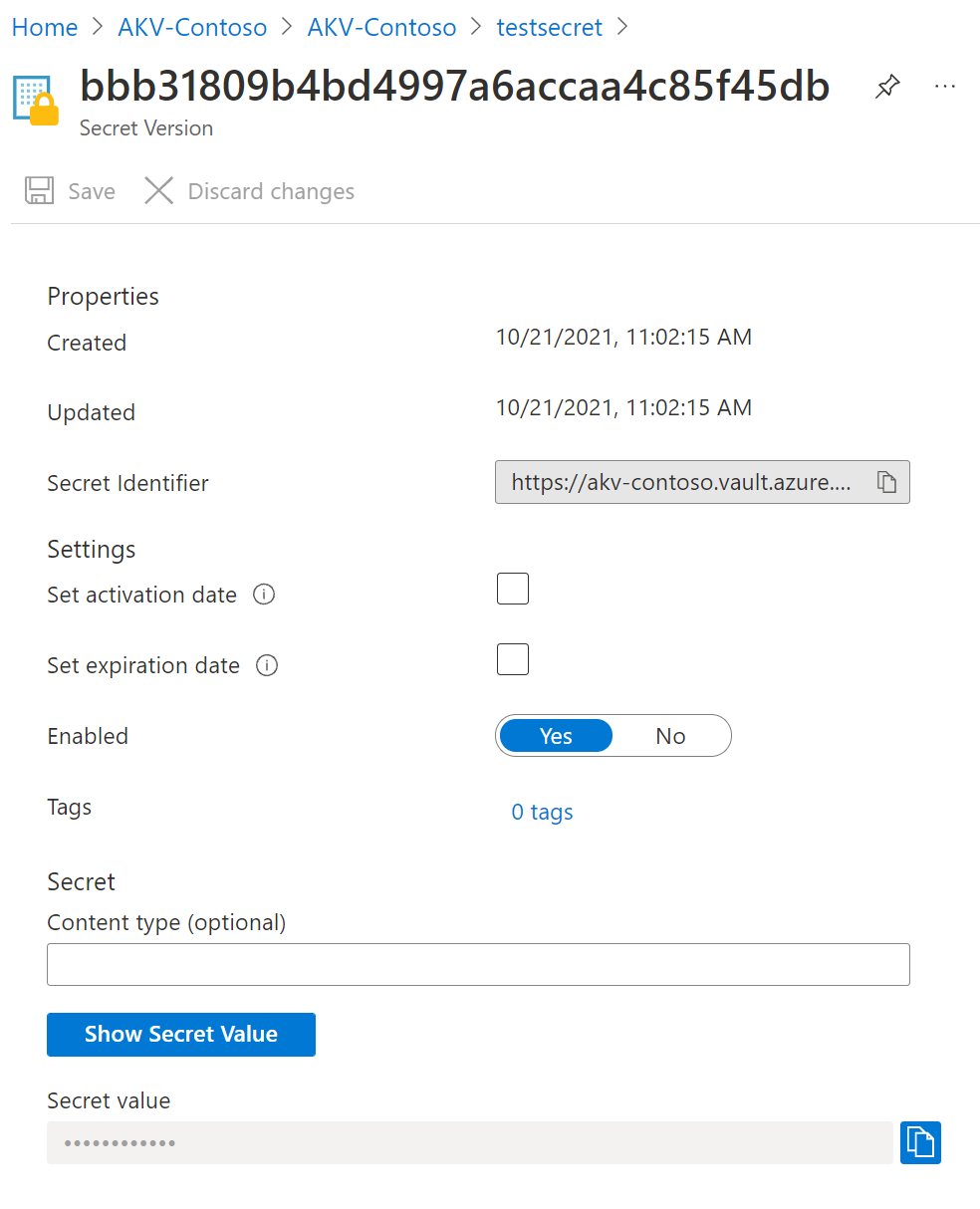
Si hace clic en el botón "Mostrar valor secreto" en el panel de la derecha, puede usar el valor oculto.
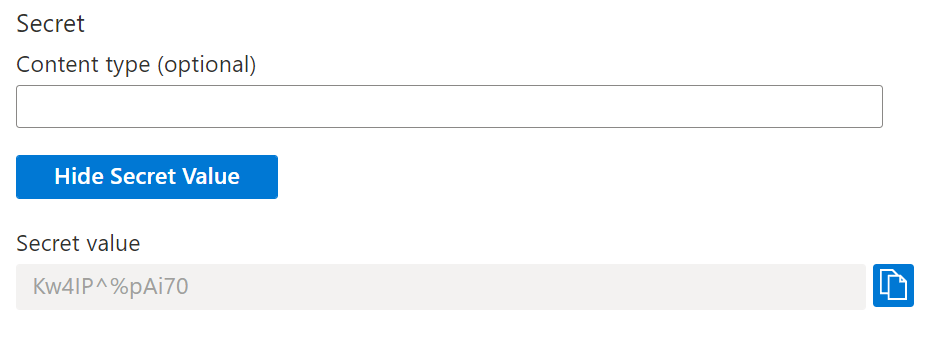
También puede usar la CLI de Azure o Azure PowerShell para recuperar el secreto creado previamente.
Limpieza de recursos
Otras guías de inicio rápido y tutoriales de Key Vault se basan en esta. Si tiene pensado seguir trabajando en otras guías de inicio rápido y tutoriales, considere la posibilidad de dejar estos recursos activos. Cuando ya no lo necesite, elimine el grupo de recursos; de este modo se eliminarán también Key Vault y los recursos relacionados. Para eliminar el grupo de recursos mediante el portal:
- Escriba el nombre del grupo de recursos en el cuadro de búsqueda de la parte superior del portal. Cuando vea el grupo de recursos que se utiliza en esta guía de inicio rápido en los resultados de búsqueda, selecciónelo.
- Seleccione Eliminar grupo de recursos.
- En el cuadro ESCRIBA EL NOMBRE DEL GRUPO DE RECURSOS: escriba el nombre del grupo de recursos y seleccione Eliminar.
Nota
Es importante tener en cuenta que una vez que se elimina un secreto, una clave, un certificado o un almacén de claves, no se podrá recuperar durante un período configurable de 7 a 90 días naturales. Si no se especifica ninguna configuración, el período de recuperación predeterminado se establecerá en 90 días. De esta forma, los usuarios tendrán tiempo suficiente para darse cuenta de la eliminación accidental de un secreto y responder a ella. Para más información sobre cómo eliminar y recuperar los almacenes de claves y los objetos de Key Vault, consulte Información general sobre la eliminación temporal de Azure Key Vault.
Pasos siguientes
En este inicio rápido ha creado una instancia de Key Vault y ha almacenado un secreto en ella. Para más información sobre Key Vault y cómo integrarlo con las aplicaciones, vaya a estos artículos.
- Lea una introducción a Azure Key Vault.
- Lea Protección del acceso a un almacén de claves
- Uso de Key Vault con una aplicación web de App Service
- Consulte Uso de Key Vault con una aplicación implementada en una máquina virtual
- Consulte la guía del desarrollador de Azure Key Vault.
- Consulte Introducción a la seguridad de Azure Key Vault